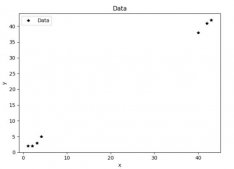一、获取cookie
获取到cookie后,保存到文件中
|
1
2
3
4
5
6
7
8
9
10
11
12
13
14
15
16
17
18
19
20
|
from selenium import webdriverimport timeimport jsonfrom selenium.webdriver.common.by import By#创建webdriver 对象,指明使用chrome 浏览器驱动wd = webdriver.Chrome()wd.implicitly_wait(10)#调用webdriver 对象的get方法,可以让浏览器打开指定网址wd.get('https://zhidao.baidu.com/activity/iknowduck/level?actId=47')input('网页端登录百度账号后,请按回车键')cookie= wd.get_cookies()# #将获得cookie 的信息打印print(cookie)with open('baiducookies.txt','w') as f: # 将cookies保存为json格式 f.write(json.dumps(wd.get_cookies())) f.close() |
二、加载cookie
通过读取txt文件,添加到浏览器中
|
1
|
wd.add_cookie(cookie) |
完整的读取cookie的流程
|
1
2
3
4
5
6
7
8
9
10
11
12
13
14
15
16
17
18
19
20
21
22
23
24
25
26
27
28
29
30
31
32
33
34
35
36
37
38
39
40
41
42
43
44
45
46
47
48
49
50
51
52
53
54
55
56
57
58
59
60
61
62
63
64
65
66
67
68
69
70
71
72
73
74
75
76
77
78
79
80
81
82
83
84
85
86
87
88
89
90
91
|
from selenium import webdriverimport timeimport jsonfrom selenium.webdriver.common.by import Byfrom selenium.webdriver.common.keys import Keysfrom selenium.webdriver.chrome.options import Optionsfrom chatgpt_demo import chatgpt#创建webdriver 对象,指明使用chrome 浏览器驱动wd= webdriver.Chrome()wd.implicitly_wait(10)#调用webdriver 对象的get方法,可以让浏览器打开指定网址wd.get('https://zhidao.baidu.com/activity/iknowduck/level?actId=47')# 首先清除由于浏览器打开已有的cookieswd.delete_all_cookies()time.sleep(10)#打开cookie文本,使用已保存的cookie登录with open('baiducookies.txt','r') as f: # 使用json读取cookies 注意读取的是文件 所以用load而不是loads cookies_list = json.load(f) for cookie in cookies_list: wd.add_cookie(cookie)wd.refresh() #刷新页面wd.refresh() #刷新页面time.sleep(6)#获取当前窗口的titleFirst_handle = wd.current_window_handlej = 0while j < 60:#try: for i in range(9): n = 1 #点击第一个问题 questions = wd.find_elements(By.CSS_SELECTOR, 'div.q-item > div.q-title > span:nth-child(2) ') for question in questions: print('第{}个问题:'.format(n), question.text) n += 1 #将第一个问题,输入catgpt在线智能回答 message = chatgpt(question.text) print(message) #with open("./output/{}.doc".format(prompt), "w") as of: # of.write(message) titles = question.text + '_百度知道' time.sleep(1) #点击“回答”,按钮 # answer = wd.find_element(By.CSS_SELECTOR,'.goto-anwser-btn') # print('点击:',answer.text) wd.add_cookie(cookie) #带cookie question.click() #点击问题 time.sleep(3) #切换窗口,点击“去回答”按钮时,打开了新的窗口,但WebDriver对象对应的 还是老窗口。这里要跟随跳转 for handle in wd.window_handles: # 先切换到该窗口 wd.switch_to.window(handle) # 得到该窗口的标题栏字符串,判断是不是我们要操作的那个窗口 if 'titles' in wd.title: # 如果是,那么这时候WebDriver对象就是对应的该该窗口,正好,跳出循环, break #print(wd.title) #新窗口下,不管是否已有其他回答,都点击“我来答按钮” element = wd.find_element(By.CSS_SELECTOR, '#answer-bar') element.click()#点击“我来答按钮” #输入文本 #新窗口,切换到第一级iframe框下,正文内容 wd.switch_to.frame('ueditor_0') element = wd.find_element(By.CSS_SELECTOR,'body > p') print('正在输入答案') element.send_keys(message) #先返回到主html,点击提交按钮 wd.switch_to.default_content() time.sleep(50) element = wd.find_element(By.CSS_SELECTOR,'div.addons.line > a') print(element.text) wd.add_cookie(cookie) # 带cookie element.click() time.sleep(5) #做完一系列操作后关闭school_handle wd.close() # 切换窗口会第一个窗口 wd.switch_to.window(First_handle)#except: print("出错{}次,正在重新运行程序。".format(j)) j += 1 wd.switch_to.window(First_handle) time.sleep(5) wd.refresh() # 刷新页面else: print('出错太多次啦,程序已结束') |
到此这篇关于详解Selenium如何实现获取cookies并保存的文章就介绍到这了,更多相关Selenium获取cookies内容请搜索服务器之家以前的文章或继续浏览下面的相关文章希望大家以后多多支持服务器之家!
原文链接:https://blog.csdn.net/biggbang/article/details/130503577